은행에서 비대면 업무를 강화하면서 은행앱으로 대부분의 업무 처리가 가능하다. 계좌이체는 기본이고 계좌개설, 대출업무도 앱으로 할 수 있다. 금융업무 뿐만 아니라 행정적인 업무도 가능하다. 대표적인 예가 바로 통장사본 발급받는 거다. 통장사본(계좌개설확인서)를 발급받기 위해 반드시 은행에 방문하지 않아도 앱으로 쉽사리 발급이 가능하다. 물론 이보다 훨씬 앞서 인터넷 뱅킹으로 통장사본 발급 서비스를 제공해왔다. 그 기능을 그대로 모바일로 옮겼다고 생각하면 된다. 모바일 앱에서 발급하는 거라 과정도 복잡하지 않다. 불필요한 인증앱을 따로 설치하는 과정도 생략된다. 앱을 켜서 로그인 후, 발급받고 저장하면 바로 사용이 가능하다. 이 글에서는 하나은행 모바일앱인 하나원큐앱에서 통장사본(개좌개설확인서)를 발급받는 과정을 소개하도록 하겠다.
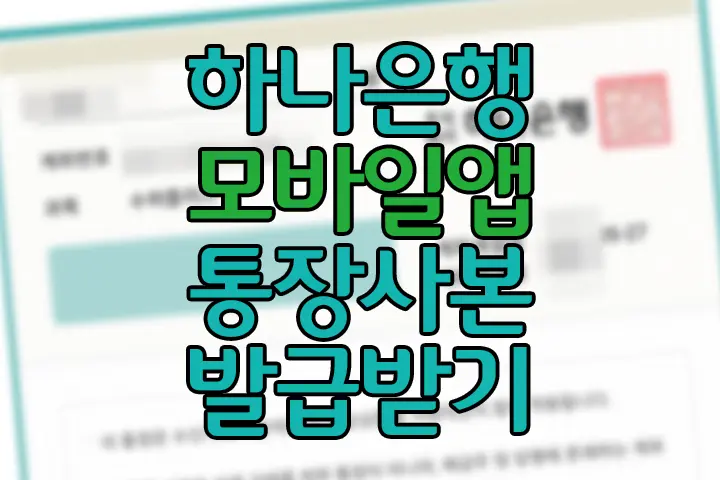
하나은행 모바일앱 하나원큐앱에서 통장사본 발급받기
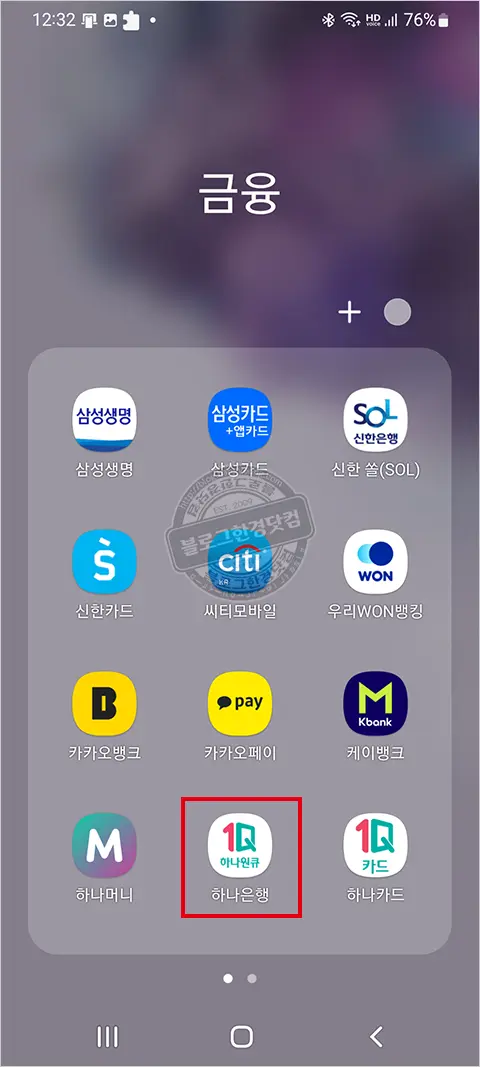
1. 먼저 스마트폰에 설치된 하나은행 앱을 실행한다. 만약 하나은행앱이 설치되어 있지 않다면 안드로이드의 경우 구글플레이, 아이폰의 경우 앱 스토어에서 다운받아 설치하고 인증과정을 거쳐 은행 앱을 정상적으로 이용할 수 있는 수준으로 만들어야 사본 발급이 가능하다.
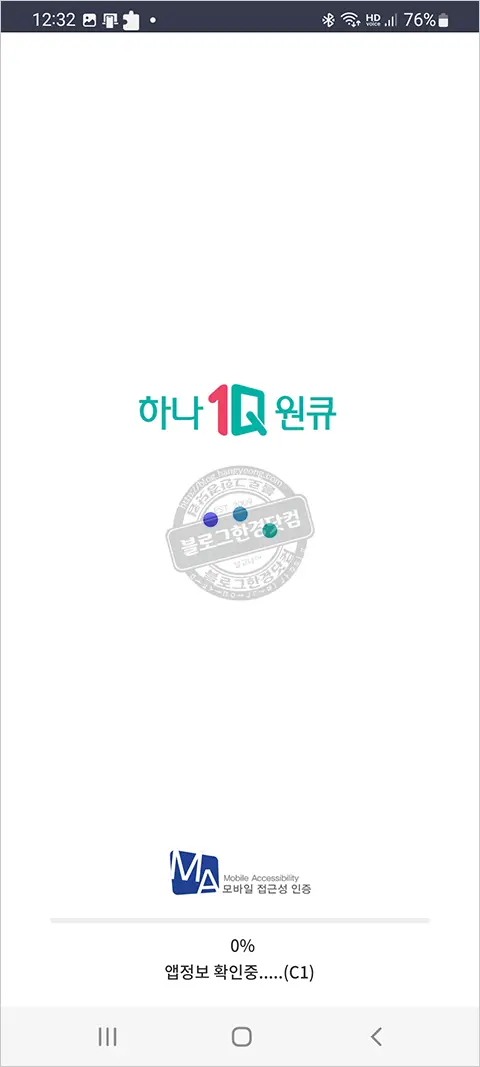
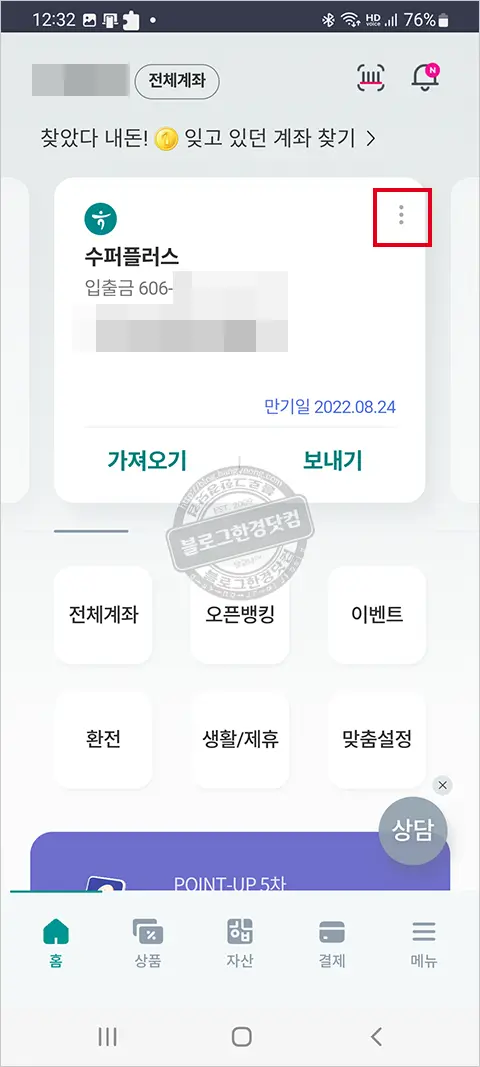
2. 하나은행 앱 메인화면에 주요 계좌 정보가 나타난다. 통장사본을 발급을 원하는 계좌가 나오게끔 한 후, 우측에 점 세개 더보기 아이콘을 눌러, 숨겨진 메뉴를 불러오기 한다.
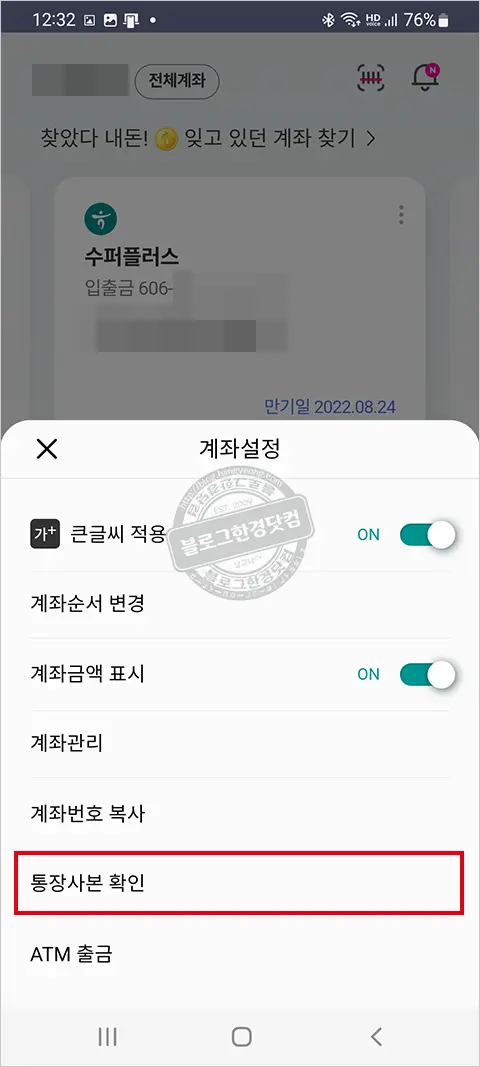
3. 화면 하단에 앱에서 제공하는 메뉴 목록이 나타난다. 순서대로 나열하자면, 큰글씨 적용, 계좌순서 변경, 계좌금액 표시, 계좌관리, 계좌번호 복사, 통장사본 확인, ATM 출금이 메뉴로 보인다. 이 중에서 통장사본 확인을 선택해 눌러준다.
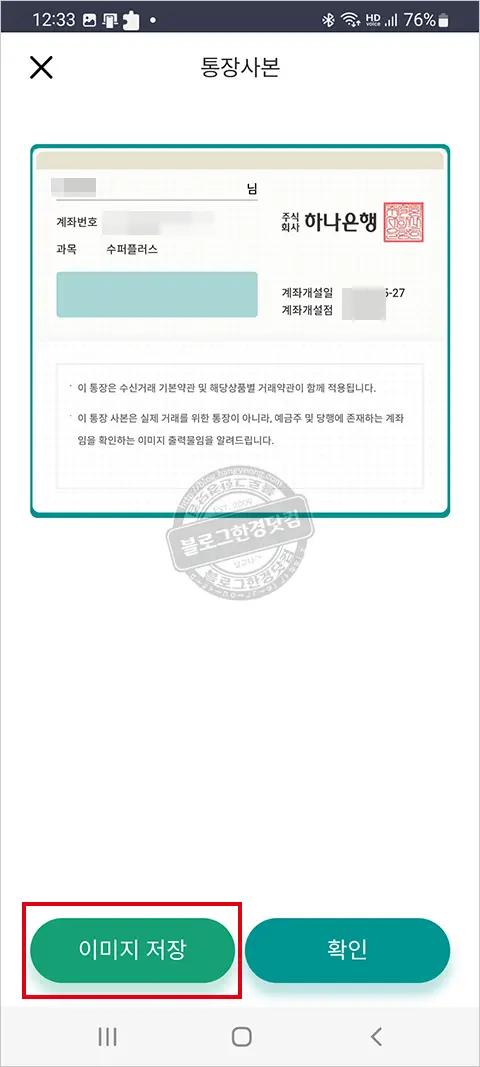
4. 앱에서 별다른 과정 없이 바로 통장사본이 화면에 나타난다. 이 걸 그대로 캡쳐해서 사용해도 되고 좌측 하단에 이미지 저장 버튼을 눌러 통장사본을 스마트폰에 저장해 사용해도 된다. 군더더기 없이 깔끔한 통장사본 이미지를 원하면 이미지 저장하기를 누른다.
이제 통장사본 발급받기가 완료됐다. 필요한 곳에 해당 사본 이미지를 사용하면 된다. 종이로 출력된 사본이 필요하다면 통장사본 이미지를 컴퓨터 등에 옮겨 프린터로 출력이 가능하다.
통장사본 저장 위치
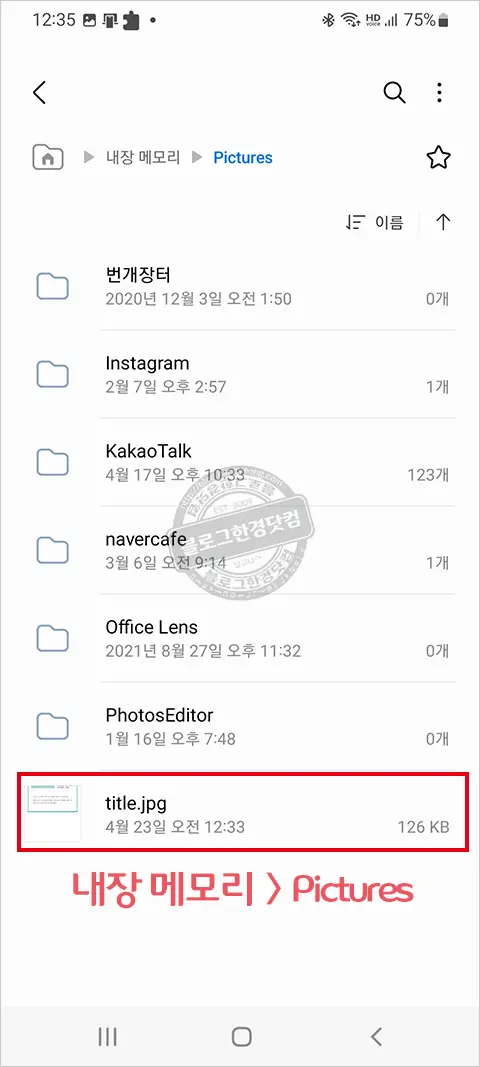
통장사본이 다운로드 됐는데, 다운로드 폴더에서 보이지 않았다. 분명히 저장을 했지만 어디에 있는지 바로 확인이 안되어 이곳 저곳 폴더를 돌아다니며 파일이 저장된 위치를 찾았다. 통장사본의 저장위치는 내장 메모리 내에 Pictures 폴더에 있었다. 통장사본의 저장위치는 사용하는 기기마다 다를 수 있다. 참고로 필자는 갤럭시S20+를 사용하고 있다.
하나은행 외국환입금(예치)확인서 외화예금 기간별 거래내역 발급 받기 수수료 2,000원
[무료] 토스뱅크 계좌개설확인서 (통장사본) 발급 받는 법
케이뱅크(kbank) 통장사본 모바일 발급 출력 PDF 저장 방법